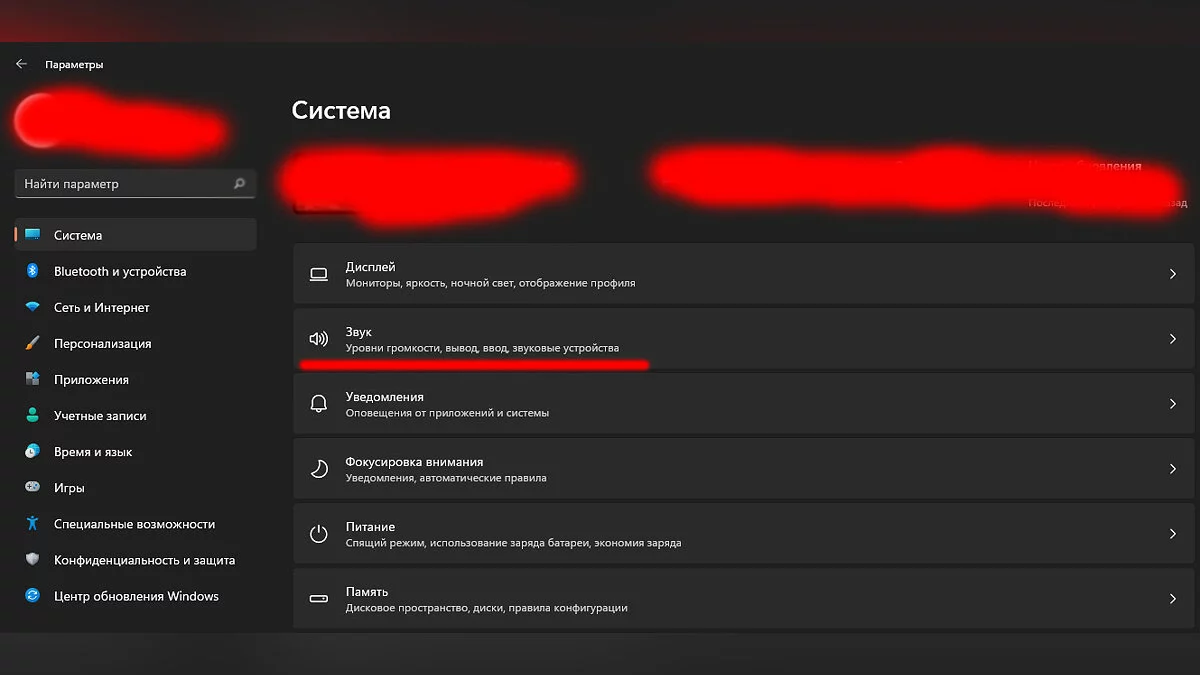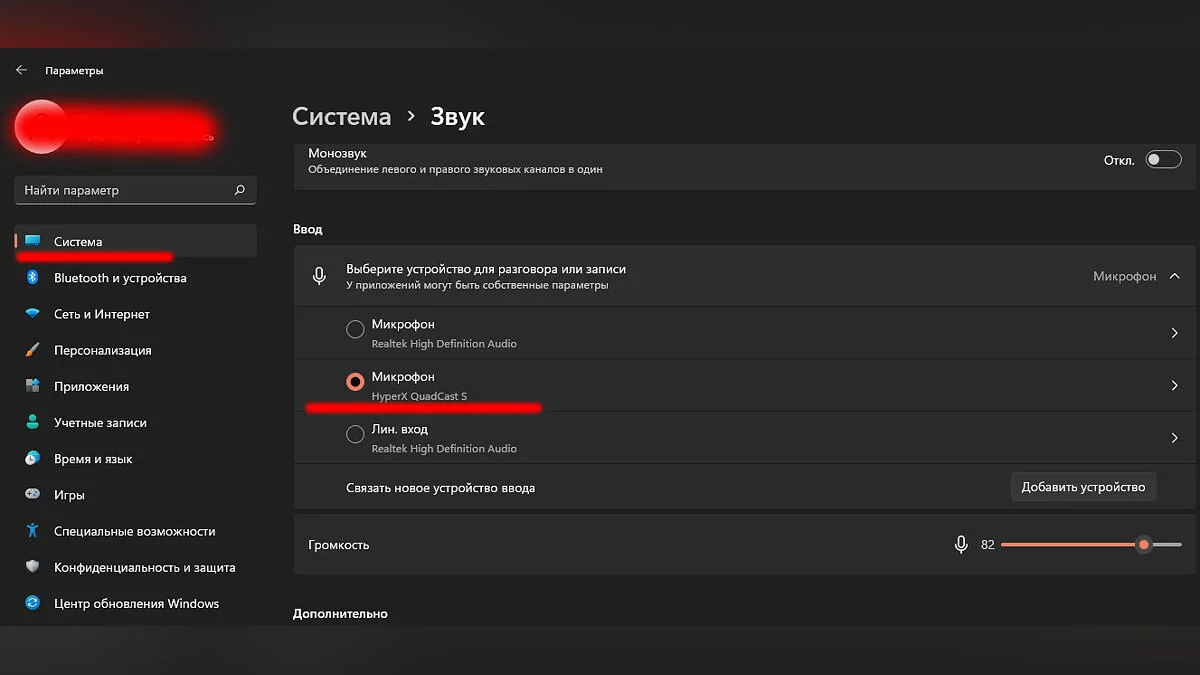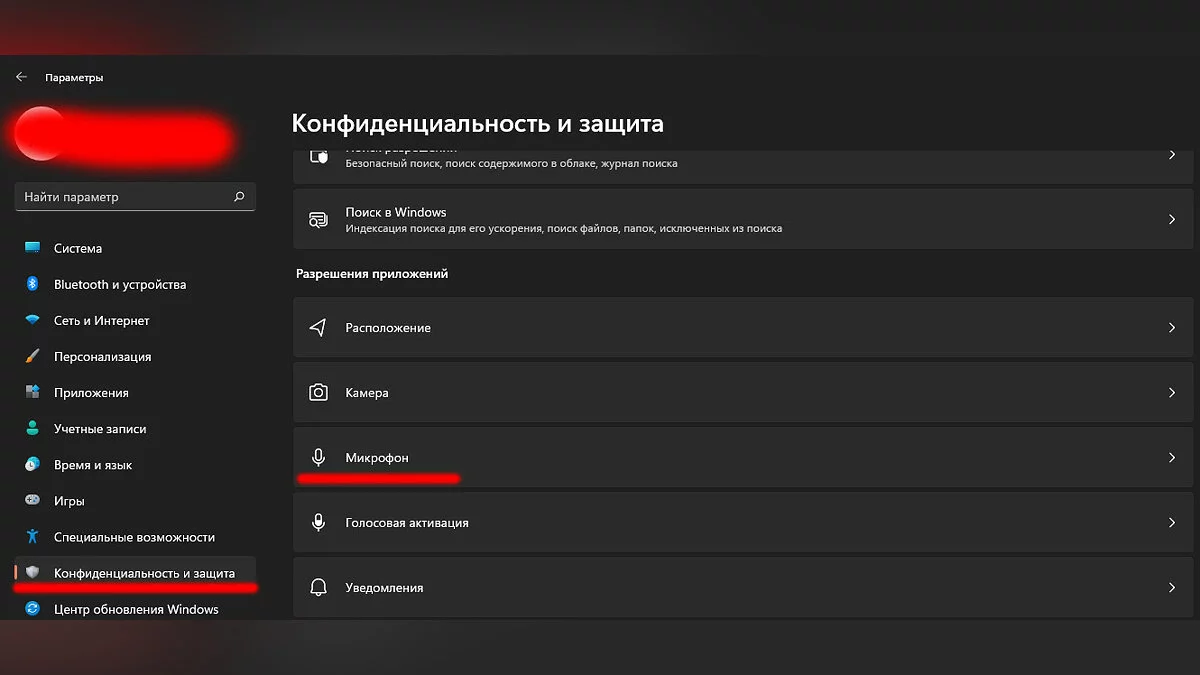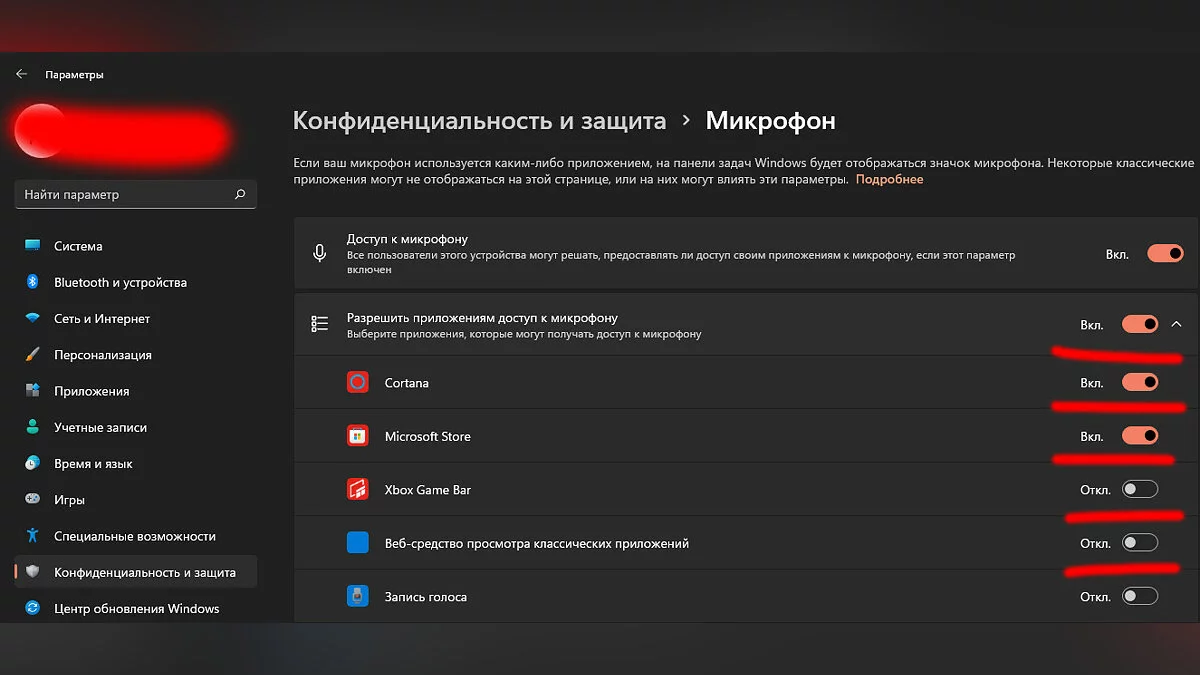Микрофон в Phasmophobia — решение проблем и настройка

Многие игроки столкнулись с различными проблемами при использовании микрофона в хорроре Phasmophobia. Если у вас есть работающий микрофон, который не работает в игре, мы подскажем вам несколько способов решить эту проблему.
Проверьте какое устройство для разговора или записи выбрано по умолчанию в вашей системе
При наличии нескольких подключенных микрофонов у некоторых пользователей могут возникнуть проблемы. Помните, что ваш микрофон, который вы хотите использовать, должен быть установлен по умолчанию на панели управления звуком в системе Windows.
Сначала перейдите в окошко настройки «Звук». Затем откройте вкладку «Запись». Дважды щелкните (или щелкните правой кнопкой мыши и перейдите в «свойства») на микрофонный вход, вам нужно перейти на вкладку «Дополнительно» и отключить чекбокс «Разрешить приложениям использовать устройство в монопольном режиме».
Разрешите игре доступ к вашему микрофону
Иногда операционная система запрещает игре доступ к микрофону, чтобы решить проблемы с конфиденциальностью. В таком случае вам необходимо убедиться, что в настройках Windows включен параметр «Разрешить настольным приложениям доступ к вашему микрофону».
Чтобы получить доступ к этой опции, перейдите в меню «Пуск» > «Настройки» > «Конфиденциальность и защита» > вкладка «Микрофон». Разрешите игре доступ к микрофону. Убедитесь, что вы запускаете Phasmophobia от имени администратора после включения этой опции.
Переподключите микрофон
В некоторых случаях микрофон может быть неправильно подключен к соответствующему разъему. Чтобы решить эту проблему, попробуйте отсоединить его и снова подключить к разъему для микрофона. Либо попробуйте использовать другой разъем, если он доступен.
Вы также увидите соответствующее сообщение на панели уведомлений Windows. Убедившись, что микрофон правильно подключен, перезапустите Phasmophobia и проверьте, решена ли проблема.
Обновите аудиодрайвера
Если ваш микрофон не работает в Phasmophobia, вам нужно убедиться, что аудиодрайвер вашей системы обновлен. Лучший способ обновить аудиодрайверы — зайти на сайт производителя материнской платы, выбрать вашу модель и конкретную операционную систему, которую вы используете. Обязательно перезагрузите систему после установки последних версий драйверов.
Игра не видит микрофон, как настроить микрофон, как включить микрофон — другие способы
- Еще один способ исправить это — нажать Alt + Tab, чтобы свернуть игру, но не использовать эту же комбинацию Alt + Tab, чтобы развернуть игру обратно. Вместо этого щелкните значок игры на панели задач, чтобы вернуться в игру. Распознавание голоса прерывается, когда вы сворачиваете игру, и единственный способ исправить это — щелкнуть окно игры, а не нажать Alt + Tab.
- Если вы не сворачивали игру, но микрофон по-прежнему не работает, вам следует проверить, работает ли микрофон с другим программным обеспечением.
- Вы можете использовать микрофон в игре, нажав кнопку V или B на клавиатуре. В новом обновлении рация не включается, если вы говорите, когда начинается фаза охоты.
- Еще один вариант — выйти из продолжающегося расследования и начать новое. По словам разработчика Kinetic Games, проблемы с микрофоном возникают, когда пользователь отключается от голосового сервера при загрузке уровня.
- У некоторых пользователей игра конфликтует с программой Discord. Закрытие программы помогает решить проблему с неработающим микрофоном в игре.
- Могли возникнуть проблемы при установке игры. Сделайте проверку целостности файлов в Steam.
Не работает проверка микрофона. Что делать?
В настройках игры нужно установить интерфейс и голос на английский. Затем перезайти в игру и поставить интерфейс на русский, а голос оставить на английском. Фразы в игре нужно обязательно произносить на английском языке. При проверке микрофона произносим фразу «Give us the sign».
Другие гайды
- Как поговорить (разговаривать) с призраками в Phasmophobia?
- Спиритическая доска Уиджи в Phasmophobia — как использовать
- Виды призраков в Phasmophobia — как определить тип призрака?
- Распятие в Phasmophobia — как пользоваться распятием
- Кооператив в Phasmophobia. Как играть по сети с другом. Можно ли играть за призрака?
- Как поменять сложность в Phasmophobia
- Где находятся файлы сохранения в Phasmophobia
- Все предметы в Phasmophobia — подробное описание с разбивкой по уровням
- Как восстановить рассудок в Phasmophobia
- Карта камер в Phasmophobia — гайд
- Обзор Crash Bandicoot 4: It’s About Time. Вот как нужно делать сиквелы игр 90-х!
- Обзор FIFA 21. Стоит ли переходить с FIFA 20?
- Обзор Medieval Dynasty. Как игра без рыцарей и драконов покорила Steam
-
Распятие в Phasmophobia — как пользоваться распятием
-
Кооператив в Phasmophobia. Как играть по сети с другом. Можно ли играть за призрака?
-
Виды призраков в Phasmophobia — как определить тип призрака?
-
Как поговорить (разговаривать) с призраками в Phasmophobia?
-
Карта камер в Phasmophobia — гайд
-
Все коды от сейфов в The Last of Us: Part 2 — гайд
-
The Last of Us: Part 2 — как найти странный артефакт и получить трофей «Реликвия магов»
-
Где найти все модификации (журналы) для прокачки навыков в The Last of Us: Part 2 — гайд
-
Где найти все оружие в The Last of Us: Part 2 — гайд
-
Где найти все кобуры для оружия в The Last of Us: Part 2 — гайд